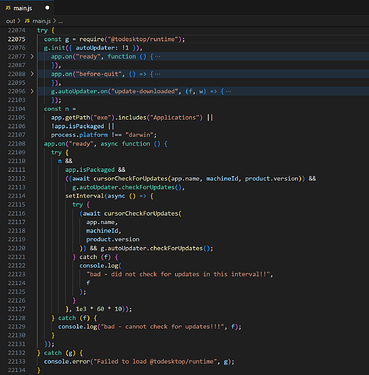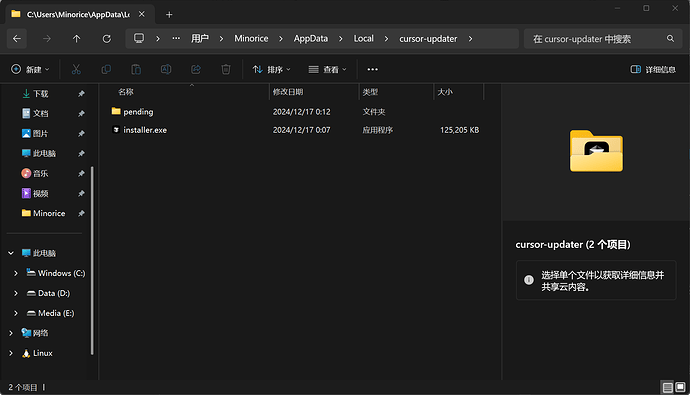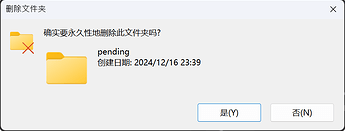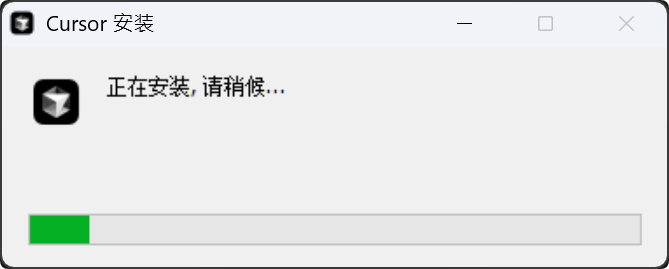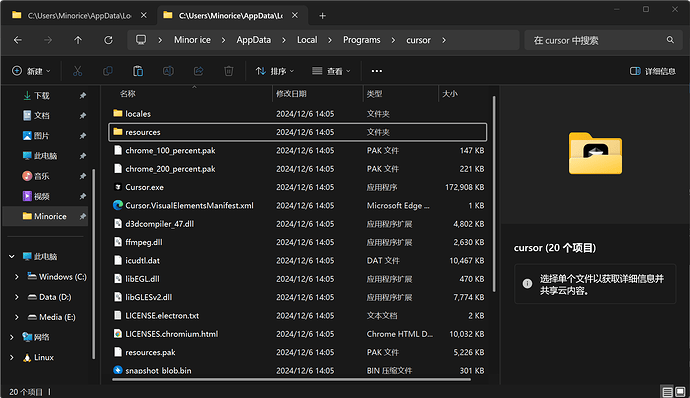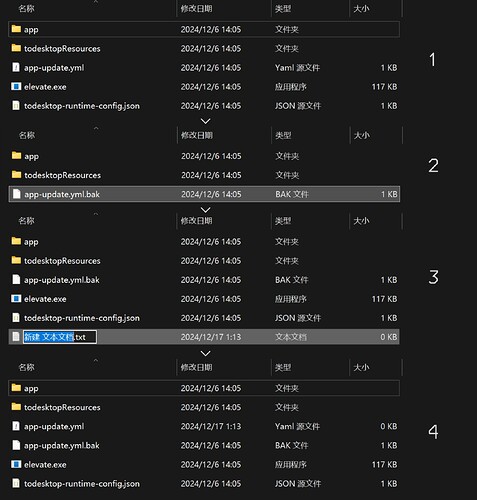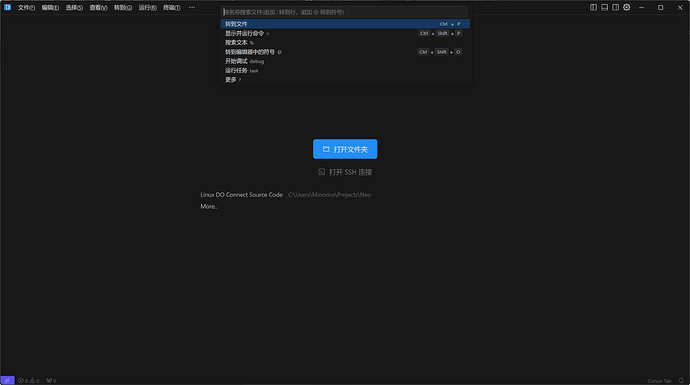概览
概览
自从 Cursor 推出 0.43.X , 不论是 Cursor 官方社区还是 L 站, 很多人都认为这是一次极其失败的更新。AI 降智、Composer 面板无法悬浮… 各种问题全都来了。
本来其实有不少人在 Cursor 官方社区发了反馈, 但是 Cursor 团队看起来完全不想解决用户问题… 大家都只能降级到 0.42.X, 我也是其中之一。〒▽〒
Cursor 很坏, 根据它的代码逻辑 (图 1-1), 每次当 Cursor 的 Electron 应用 ready 的时候, 就会调用 ToDesktop Runtime 提供的 AutoUpdater 功能进行自动更新。
▲ 图 1-1 | Cursor 自动更新代码
直接改 main.js 好像有点不优雅… 也有不少佬友提出了其他方案, 例如 修改文件夹权限 或者 移动 Cursor 安装文件夹。但或多或少都有人失败了。
其实, 真正的解决方案已经离我们很近了, 那就是 ——
 准备
准备
我猜你应该需要 Cursor 0.42.5 的安装包。=w=
- Windows: Cursor 官方链接
- Linux: Cursor 官方链接
- MacOS: Cursor 官方链接
直连下载有概率下一半弹 ⌈网络错误⌋, 继续就好。
 具体步骤
具体步骤
一、删除 Cursor 更新缓存
![]() 注意: 如果你已经安装了 Cursor
注意: 如果你已经安装了 Cursor 0.43.X, 并且是从之前的版本更新上来的, 请一定要执行此操作!!!
- 打开文件资源管理器, 在地址栏输入如下路径:
%USERPROFILE%\AppData\Local\cursor-updater\
看到类似图 2-1-1 的内容。
▲ 图 2-1-1 Cursor Updater 文件夹
- 删掉整个
pending文件夹, 这里面存了更新缓存。
Cursor 旧版本启动时, 如果发现 pending 文件夹中有更新版本安装包, 会直接强制更新到新版本。所以要删掉。
▲ 图 2-1-2 删除 pending 文件夹
二、安装旧版本 Cursor
-
双击下载的
Cursor Setup 0.42.5 - Build <BuildNum>-<Arch>.<Ext>安装包, 静候安装完成。 -
安装完成后, Cursor 会自动打开。这个时候要
眼疾手快地关掉 Cursor 主界面, 否则就会被自动更新。(图 2-2-1)
▲ 图 2-2-1 稍 有 不 慎 (截这图的时候是真的被自动更新了, 还是开着代理被下的更新包 TwT)
三、禁用自动更新
- 打开 Cursor 的安装目录。
(如果不知道打开方法, 请直接在文件资源管理器的地址栏里输入:%USERPROFILE%\AppData\Local\Programs\cursor\)
如图 2-3-1, 接着打开resources文件夹。
▲ 图 2-3-1 Cursor 安装目录
- 把
resources目录里的app-update.yml改名为app-update.yml.bak。
然后右键-新建-新建文本文档, 将新文件名称改为app-update.yml。(图 2-3-2)
▲ 图 2-3-2 操作步骤
- 右键
app-update.yml→属性。勾选 “只读”, 然后 “确定”。
▲ 图 2-3-3 设置只读
- 再次打开
Cursor, 祝贺你, 现在 Cursor 不会被自动更新了! (o ≧▽≦)o ☆
四、如果你还是不太信的话…
不信就去用别人的方法啊! 真是的…
-
打开 Cursor
-
按下
Ctrl+P, 打开命令面板 (图 2-4-1)。
▲ 图 2-4-1 命令面板
- 输入 “> Attempt Update” 并回车 (图 2-4-2)。
▲ 图 2-4-2 先 声 夺 人
- 无事发生。
这下信了吧? (☆- w -)
 原理
原理
Cursor 的更新配置 (比如更新检查 URL 之类的) 就放在那个 app-update.yml 里。
把它置空, 自动更新器就什么都不知道了。
 写在最后
写在最后
不要用 Electron。
 附加信息
附加信息
关于 Mac OS 的处理方法, 过程基本相同。如果找不到文件夹, 请参阅 #31。
以及, 非常感谢所有人的支持… 没想到这篇帖子会火起来。谢谢你们 ☆ミ(o*・ω・)ノ